תזכירי קול הוא כלי פרודוקטיבי מעולה. אתה יכול להקליט הרצאות, פגישות או רעיונות מפתח שפתאום עוברים לך בראש באמצעות המיקרופון המובנה של ה-Mac או התקן קלט שמע חיצוני. אבל משתמשי MacBook Pro רבים התלוננו כי תזכירי קול לפעמים לא מצליחים להקליט אודיו. האפליקציה מופעלת ללא כל בעיה, אך דבר לא קורה כאשר משתמשים לוחצים על כפתור ההקלטה. בוא נראה איך אתה יכול לתקן בעיה זו ולשחזר את פונקציונליות הקלטת האודיו של ה-Mac שלך.
תוכן
-
כיצד לתקן תזכירים קוליים שאינם מוקלטים ב-MacBook
- אפשר לשחק אפקטי קול של ממשק משתמש
- הפעל את המיקרופון המובנה
- שנה את קצבי הקלט והפלט שלך
- צור חשבון משתמש חדש
- פתרונות נוספים
- סיכום
- פוסטים קשורים:
כיצד לתקן תזכירים קוליים שאינם מוקלטים ב-MacBook
אפשר לשחק אפקטי קול של ממשק משתמש
- נווט ל העדפות מערכת, בחר נשמע, וללכת ל הגדרות שמע.
- אתר והפעל הפעל אפקטים קוליים של ממשק משתמש.
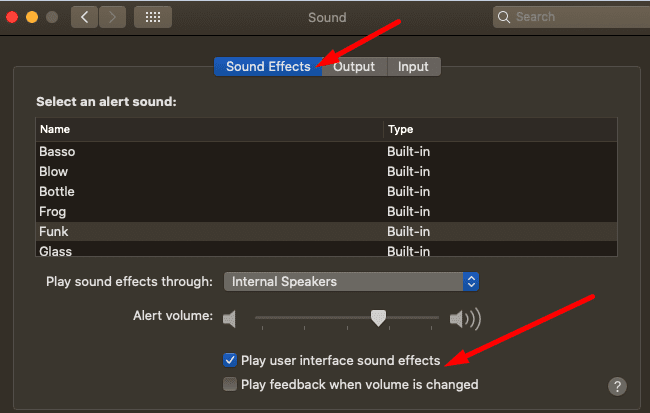
- בדוק אם אתה יכול להקליט תזכירים קוליים עכשיו.
נראה כי הפונקציונליות של תזכורות קוליות קשורה לאפשרות זו. משתמשים אחרים הציעו את האפשרות הפעל משוב כאשר עוצמת הקול משתנה צריך להיבדק גם כן. נסה את שתי הגרסאות לפתרון בעיות ובדוק איזו מהן עושה לך את העבודה.
הפעל את המיקרופון המובנה
אם אינך יכול להשתמש בתזכורות קוליות עם ה-AirPods שלך או AirPods Pro, לך ל העדפות מערכת, בחר נשמע, ואז קֶלֶט. שנה את ההגדרות שלך ועבור לשלך מיקרופון מובנה. בדוק אם תזכורות קוליות פועלות כעת.
לאחר מכן כבה את חיבור ה-Bluetooth והמתן שתי דקות. הפעל שוב את חיבור ה-Bluetooth, חבר את ה-AirPods שלך ובדוק אם אתה יכול להשתמש בתזכורות קוליות עם האוזניות האלחוטיות שלך.
שנה את קצבי הקלט והפלט שלך
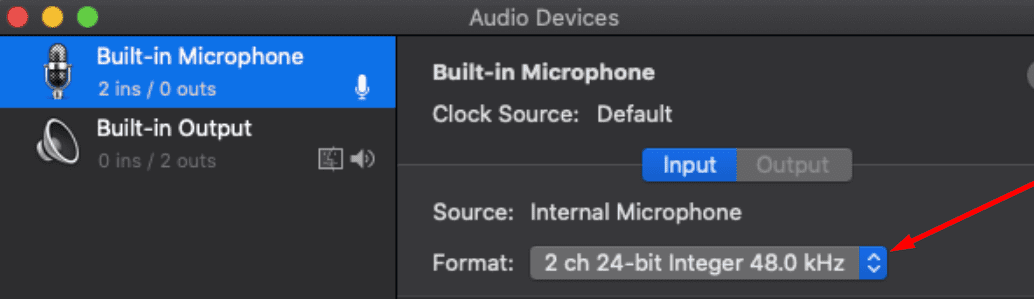
מספר משתמשים פתרו בעיה זו על ידי התאמה של קצבי הקלט והפלט שלהם. ליתר דיוק, עבור להגדרות MIDI והגדר את הקלט ל 48 kHz 2 ch 24-bit מספר שלם, והפלט ל 44,1 kHz 2 ch 16-bit מספר שלם. אם הבעיה נמשכת, המשך לשנות את ההגדרות בניסיון למצוא את התעריפים הנכונים עבור ה-Mac שלך. נראה שהאפליקציה לא מגיבה בעת שימוש בקצבים מעל 48 קילו-הרץ.
צור חשבון משתמש חדש
משתמשים רבים אישרו שתזכורות קוליות מתעדות היטב כאשר הם נכנסו לחשבון משתמש חדש. לכן, אם הכלי לא עובד תחת החשבון הראשי שלך, צור פרופיל משתמש חדש ובדוק אם אתה יכול להקליט אודיו.
- לך ל העדפות מערכת ובחר משתמשים וקבוצות.
- לחץ על סמל המנעול ולאחר מכן לחץ על +סמל.
- הוסף חשבון משתמש רגיל או אורח חדש ולחץ על צור משתמש אוֹפְּצִיָה.

- הפעל תזכורות קוליות ונסה להקליט משהו.
פתרונות נוספים
- נתק רמקולים USB.
- עדכן את macOS לגרסה העדכנית ביותר.
- לחץ על לחצן השתקה והתחל הקלטה חדשה.
סיכום
תזכורות קוליות עשויות להפסיק לפעול אם אתה משתמש בקצבים מעל 48 קילו-הרץ. כוונן את קצבי הקלט והפלט שלך, והקפד להפעיל הפעל אפקטים קוליים של ממשק משתמש. בנוסף, צור חשבון משתמש אורח חדש ובדוק אם פרופיל המשתמש החדש פותר את הבעיה. הצלחתם לפתור את הבעיה? לחץ על ההערות למטה וספר לנו מה עבד עבורך.